
Hay formas de omitir este problema, por ejemplo, en RUFUS 2, puede hacer una unidad de arranque en NTFS, que es "visible" en UEFI. Y, recientemente, hubo otra forma en que le permite escribir una ISO más de 4 gigabytes en la unidad flash USB FAT32, se implementa en mi programa Favorite Winsetupfromusb.
Cómo funciona y un ejemplo de escritura Flash Drive UEFI de ISO Más de 4 GB
En la versión beta 1.6 Winsetupfromusb (Fin de mayo de 2015) implementó la capacidad de registrar una imagen de un sistema que excede de 4 GB en la unidad FAT32 con soporte para la descarga de UEFI.
Por lo que entendí de la información sobre la página web oficial de Winsetupfromusb.com (allí puede descargar la versión en consideración), la idea surgió de la discusión sobre el Foro del Proyecto IMDISK, donde el usuario se interesó en la oportunidad de dividir el ISO Image en varios archivos para que puedan colocarse en FAT32, con el "encolado" posterior ya en el proceso de trabajar con ellos.
Y esta idea se implementó en Winsetupfromusb 1.6 beta 1. Los desarrolladores advierten que en este momento esta función no se ha probado completamente y puede que no funcione para alguien.
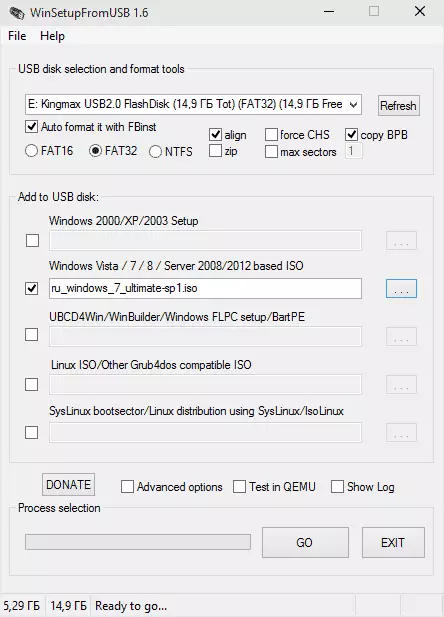
Para comprobar, tomé la imagen de ISO Windows 7 con la posibilidad de descarga de UEFI, el archivo install.wim en el que lleva aproximadamente 5 GB. Los propios pasos para crear una unidad flash de arranque en Winsetupfromusb usó lo mismo que de costumbre para UEFI (más: instrucciones y video Winsetupfromusb):
- Formato automático en FAT32 en FBInst.
- Añadiendo una imagen ISO.
- Presionando el botón GO.
Se muestra una notificación en el 2º paso: "El archivo es demasiado grande para la sección FAT32. Se romperá en partes ". Excelente, lo que se requiere.

El registro ha pasado con éxito. Notó que, en lugar de la visualización habitual del nombre del archivo copiado en la barra de estado de WinSetupfromusb, ahora en lugar de install.wim informe: "Copiar un archivo grande. Por favor, espere "(esto es bueno, y algunos usuarios en este archivo comienzan a pensar que el programa colgó).
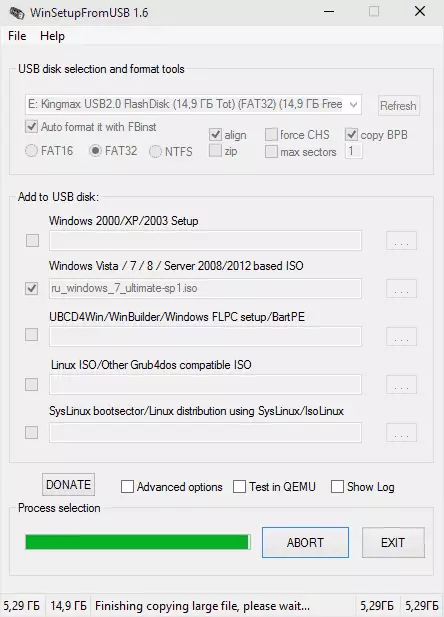
Como resultado, en la unidad flash, el archivo ISO con Windows se divide en dos archivos (vea la captura de pantalla), como se espera. Intentamos arrancar desde ello.
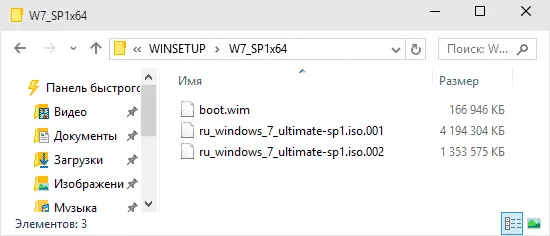
Comprobando la unidad creada
En mi computadora (la placa base Gigabyte G1.Sniper Z87) La carga de una unidad flash en el modo UEFI ha sido exitoso, se veía más lejos de la siguiente manera:
- Después de "Copiar archivos" estándar, una ventana con el icono Winsetupfromusb y la pantalla "Inicialización del disco USB" apareció en el instalador de Windows. El estado se actualiza una vez unos segundos.
- Como resultado, el mensaje "Error al inicializar un disco USB. Trate de deshabilitar y conectarse de nuevo después de 5 segundos. Si usa USB 3.0, pruebe el puerto USB 2.0 ".
Otras acciones en esta PC no tuvieron éxito: no hay posibilidad de hacer clic en "Aceptar" en el mensaje, porque el mouse y el teclado se niegan a trabajar (probé opciones diferentes), pero no puedo conectar una unidad flash USB a USB 2.0 Y no puedo arrancarlo, porque solo tengo uno de esos puertos, extremadamente, lamentablemente, (unidad flash no se ajusta).
Lo que sea que fuera, creo que esta información será útil para aquellos que están interesados en una pregunta, y Bugi definitivamente se corrija en futuras versiones del programa.
